Neste guia explicamos como exportar a prescrição do FieldView e importar no monitor John Deere GS4
Exportando a Prescrição da plataforma FieldView™
1. Faça login no fieldview.com
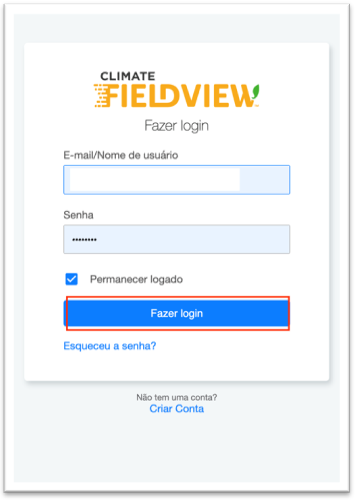
2. Clique na aba Prescrições.
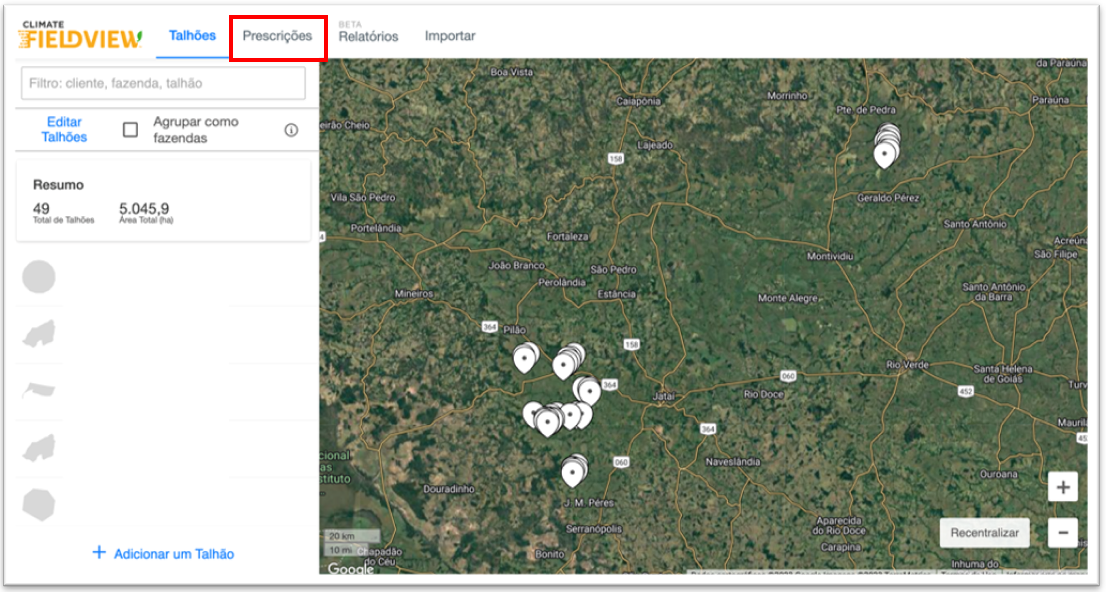
3. Selecione o talhão e a data de safra referente à prescrição.
4. Selecione a opção de prescrição de desejada. Em seguida, aparecerá a prescrição que foi gerada.
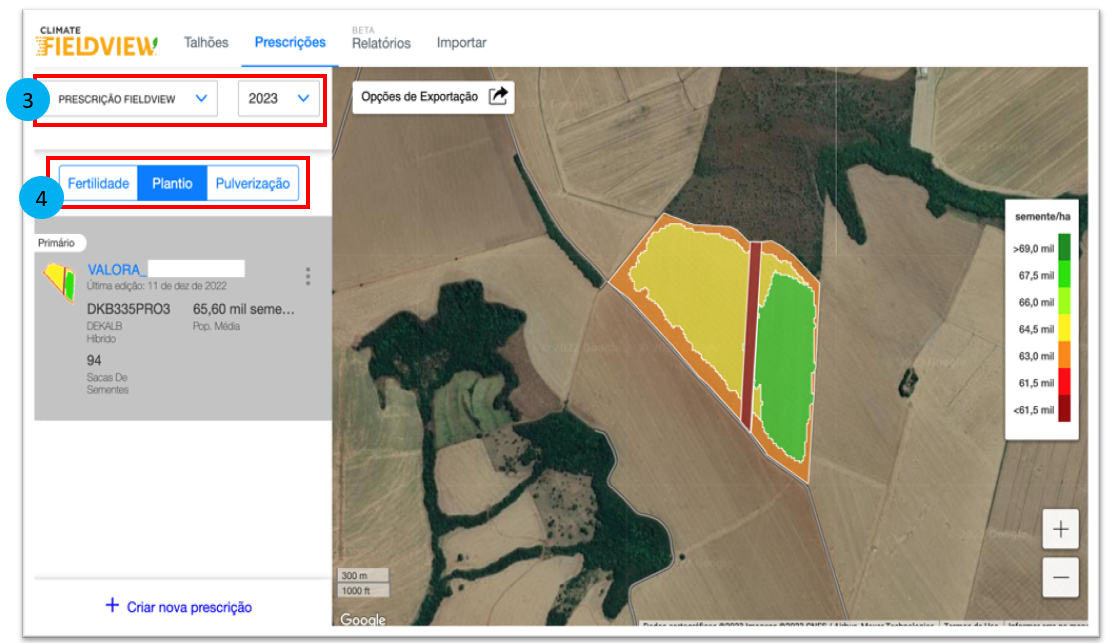
5. Clique nos "3 pontos" em frente ao nome da prescrição.
6. Selecione a opção Exportar.
7. Em seguida, clique na opção Alterar para selecionar o formato e monitor que receberá a prescrição.
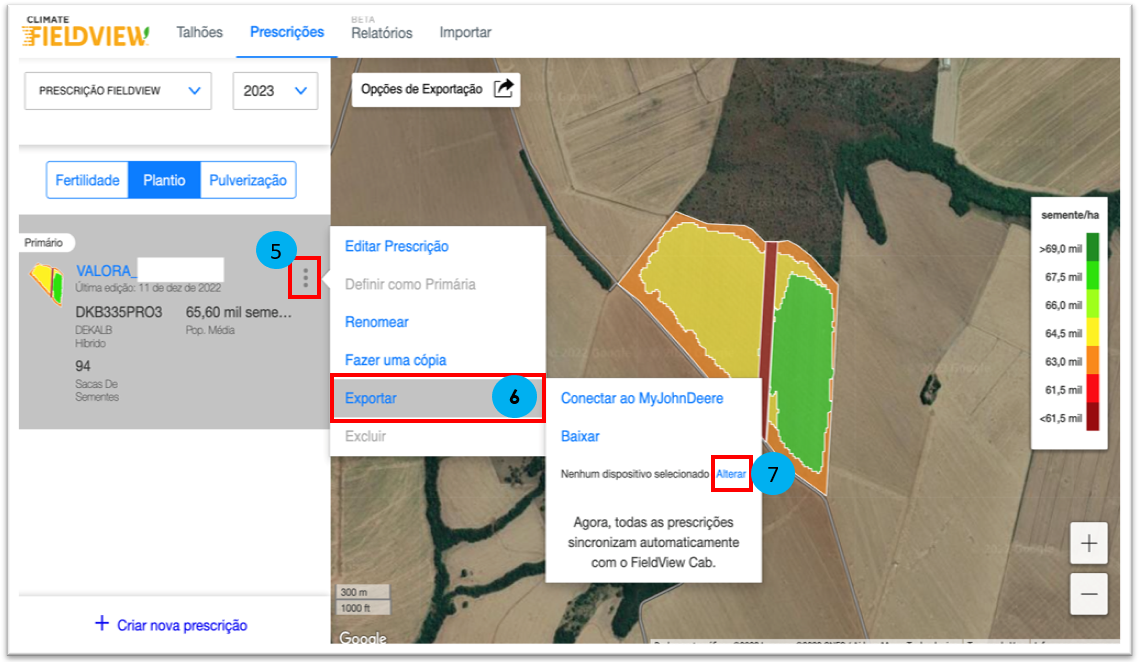
8. Selecione a opção John Deere Rx (shapefile).
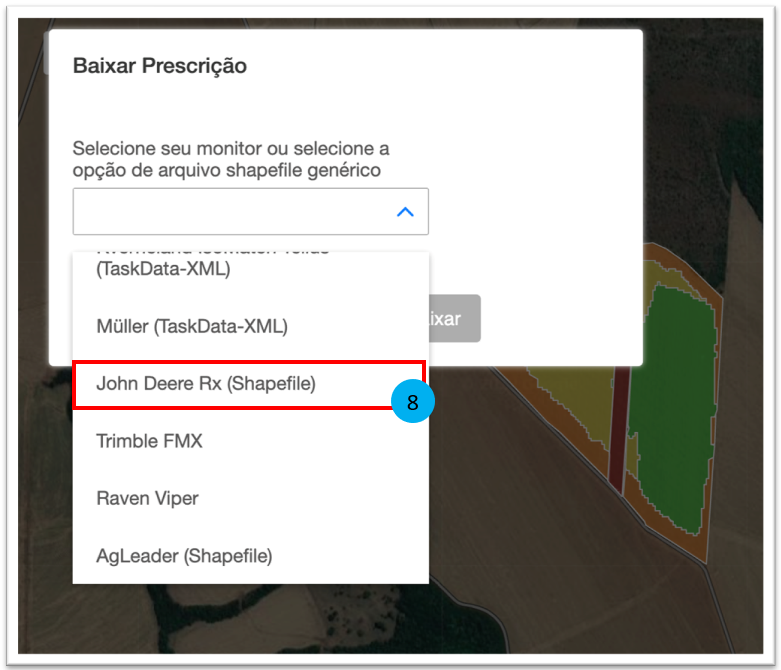
9. Clique em Baixar.

10. Em seu computador encontre a pasta .Zip com os arquivos da prescrição que foi baixada.
11. Descomprima a pasta .Zip e depois clique com botão direito do mouse e faça uma cópia da pasta Rx.
12. Cole a pasta Rx na sua unidade USB (pendrive).

- Antes de copiar a pasta Rx na unidade USB certifique-se que o pendrive esteja formatado e limpo.
- Importante escolher a opção John Deere Rx(shapefile) no momento de exportar a prescrição do site do Fieldview, pois já traz a pasta Rx. Caso faça o download do shapefile genérico, é necessário criar uma pasta Rx e inserir os arquivos (SHP, SHX, PRJ e DBF) dentro da mesma.
Importando a Prescrição para o Monitor Jonh Deere GS4
1. Localize a entrada USB no monitor e conecte o pendrive que contém os arquivos da prescrição. Na tela que aparecerá automaticamente pressione a opção de Importar Dados.

2. Clique na opção Importar e depois Próximo.
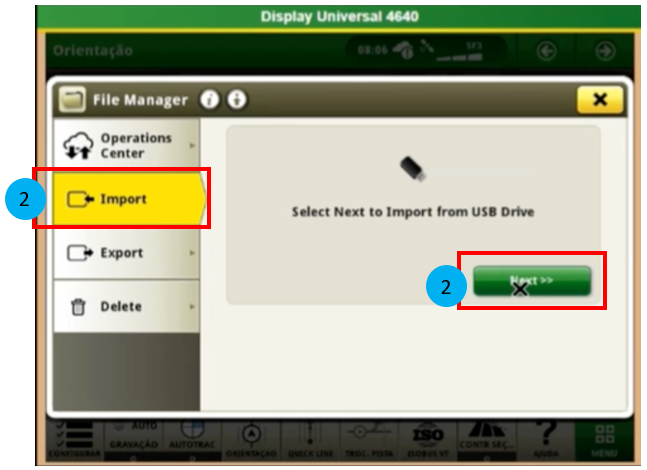
3. Selecione a pasta que contém a prescrição e depois clique em Próximo.
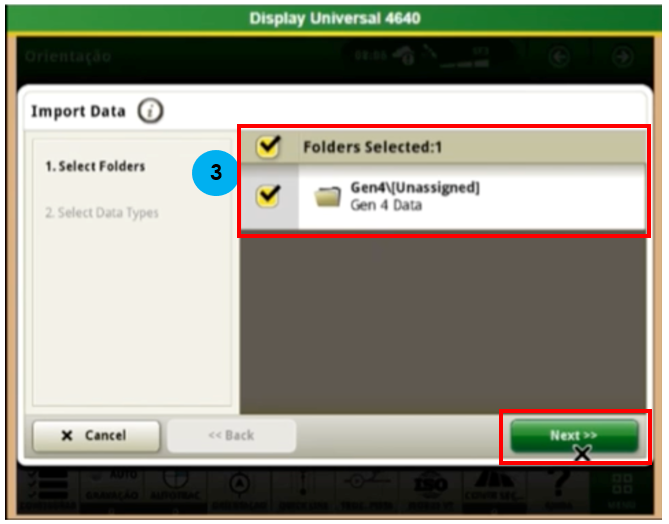
4. Nesta tela aparecerá quantas prescricões contém em Rx, selecione e clique em Importar.
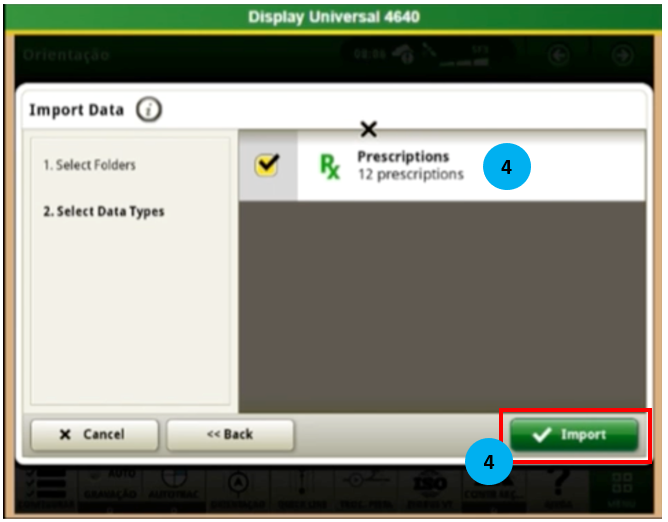
5. Após à mensagem que os Dados foram Importados com Sucesso, retire o pendrive da unidade USB. A prescrição já estará inserida no monitor.

6. Feche as abas e retorne a página inicial. Em seguida, selecione o botão Menu.

7. Clique em Aplicativos e depois Configuração do Trabalho.

8. Confira se a Cultura está correta e depois clique em Taxa de controlador para selecionar Rx.

8. Troque a Taxa do controlador para Rx. Em seguida, clique em OK.
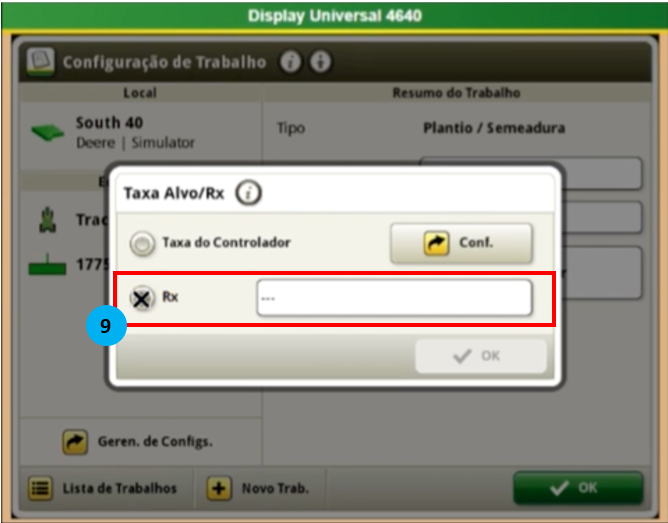
10. Selecione o talhão e a prescrição que será utilizada no plantio e depois clique em OK.
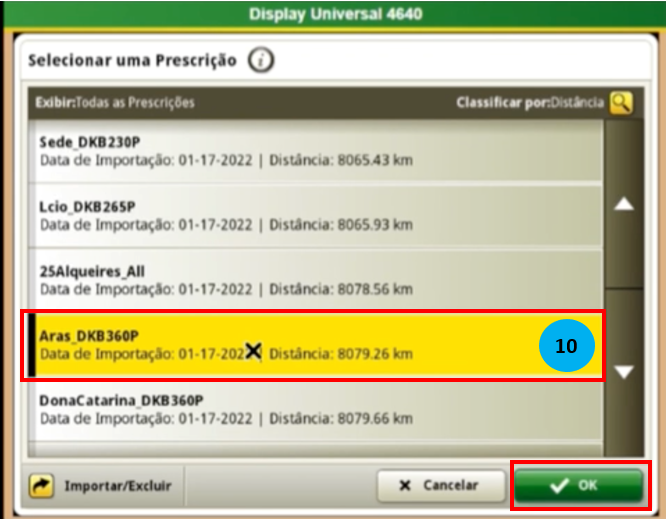
11. Clique no quadro indicado abaixo para alterar a opção Fora da Faixa.
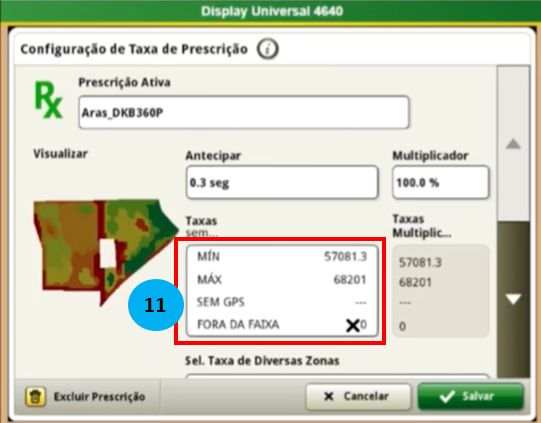
12. Selecione o botão Taxa Fora de Zona e coloque a quantidade de sementes padrão para o plantio fora da zona de manejo da prescrição.
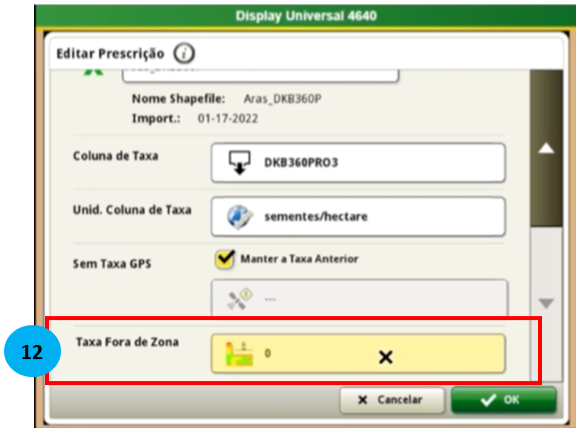
Importante ajustar a opção Fora da Faixa, se for mantida em "zero" o equipamento não irá realizar o plantio fora do limite da prescrição. A quantidade de sementes será o padrão desejado de plantio, a critério da realidade do produtor. ⚠️
13. Coloque a quantidade de sementes padrão para o plantio fora da zona de manejo da prescrição e depois clique em OK.
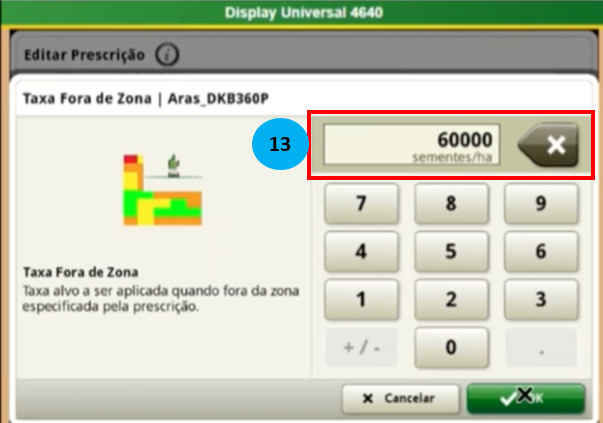
14. Verifique se a Taxa Fora de Zona ficou como esperado e depois clique em OK.
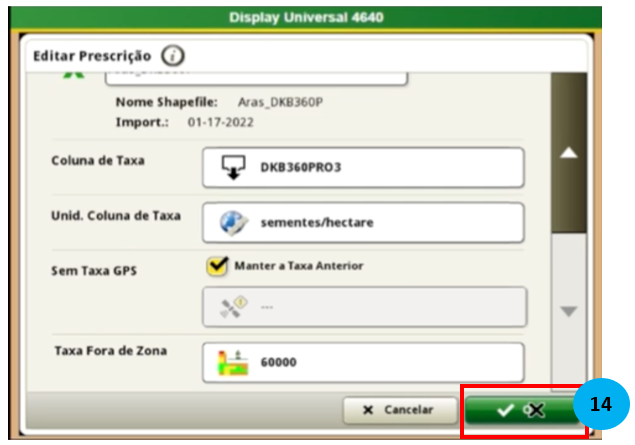
15. Clique em Salvar.
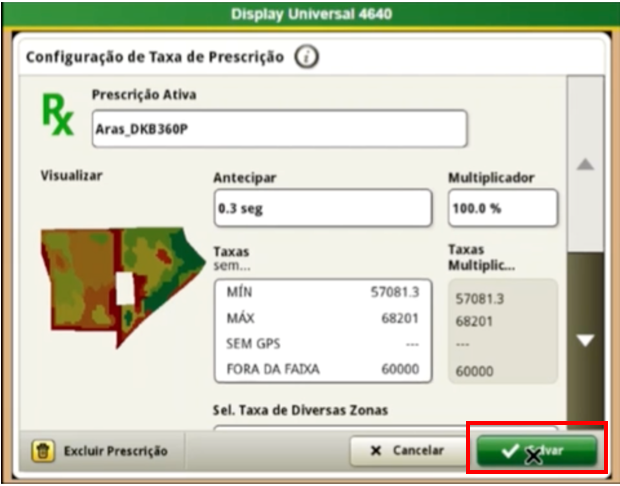
16. Verifique as informações do resumo do trabalho e depois clique em OK.
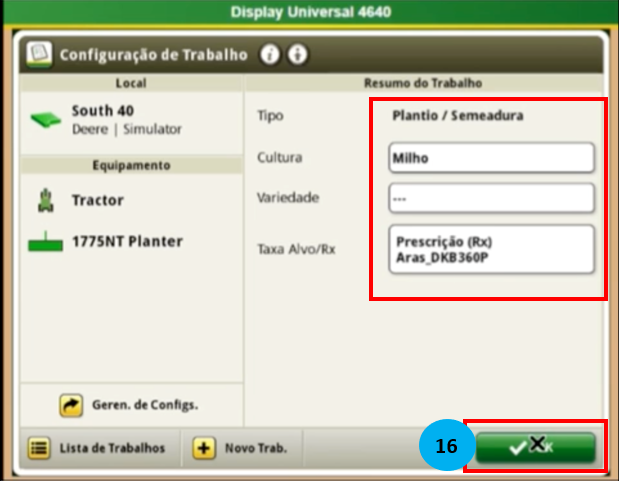
17. Retorne a tela inicial e depois clique em Menu.
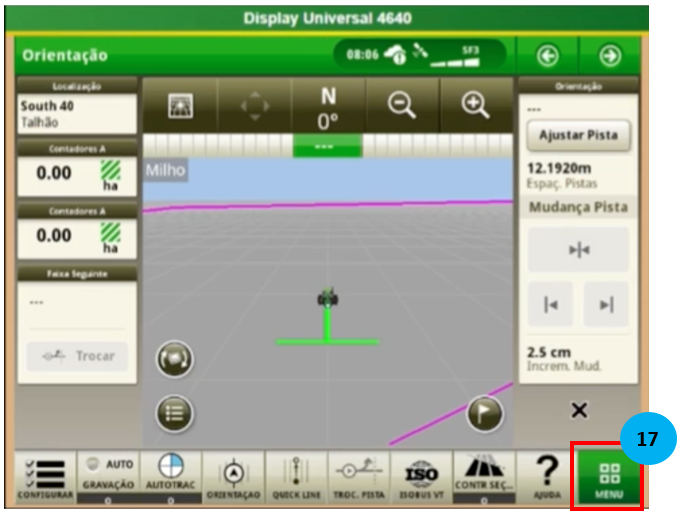
18. Clique em Configurações da Máquina e depois em SeedStar.

19. Clique no campo indicado abaixo com as Taxas de Sementes.
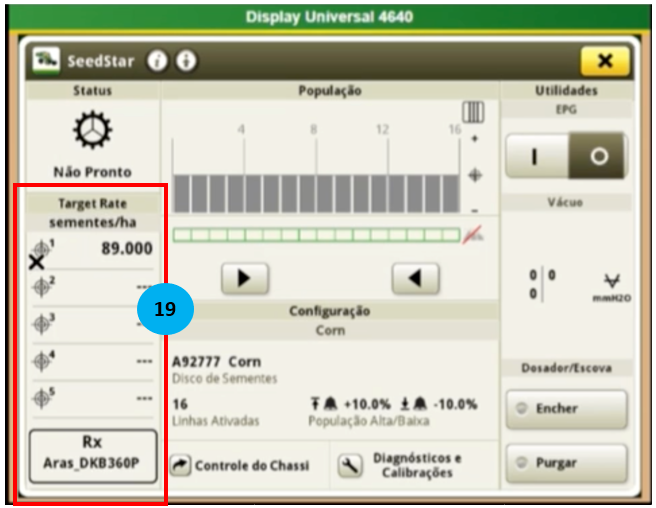
20. Clique na primeira taxa indicada para habilitar a edição.
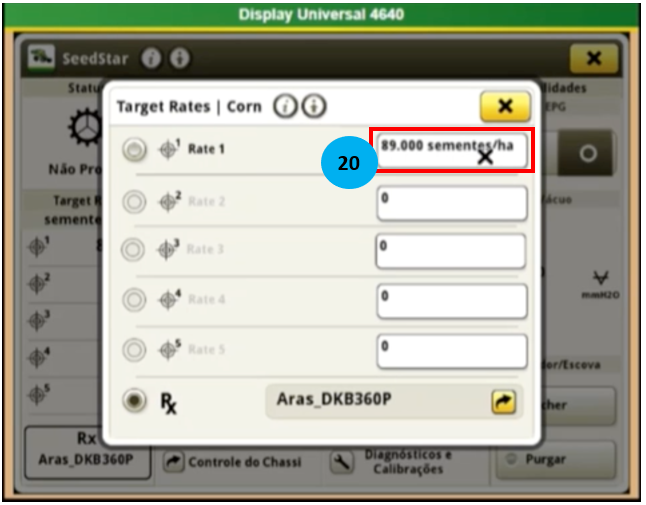
21. Selecione a opção Disable Rate (desabilitar taxas).

22. Você verá que outras taxas foram desabilitadas (0) e que a prescrição Rx selecionada será aplicada. Feche todas as abas, volte à tela inicial e começe o plantio.
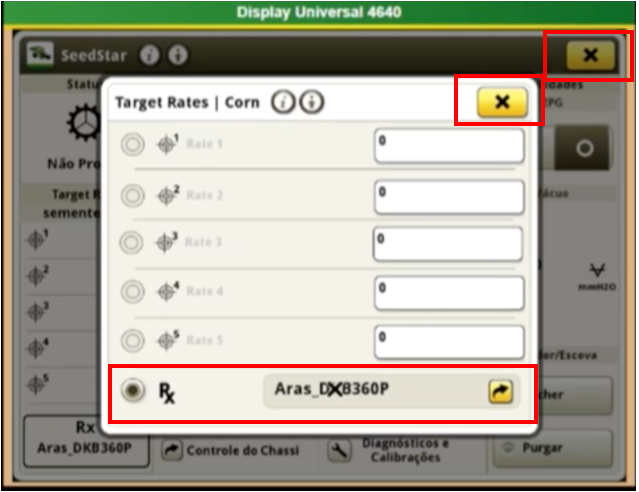
Se surgirem mais dúvidas, sinta-se à vontade para entrar em contato conosco pelo nosso WhatsApp, e-mail ou telefone. Estamos prontos para auxiliar!
Telefone: 0800 707 55 80
WhatsApp: (11) 97256 1110
E-mail: suporte.agricultor@climate.com